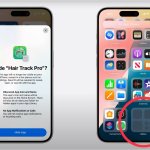Οι ειδοποιήσεις του iPhone σας δεν εμφανίζονται μετά την τελευταία ενημέρωση iOS 18; Αυτό είναι ένα από εκείνα τα ενοχλητικά αλλά κοινά ζητήματα που μπορεί να προκύψουν μετά από μια νέα έκδοση λογισμικού. Γνωρίζω ότι μπορεί να είναι απογοητευτικό να χάνετε ειδοποιήσεις που περιέχουν σημαντικές ενημερώσεις ή υπενθυμίσεις, αλλά μην ανησυχείτε. Υπάρχουν μερικά εύκολα βήματα που μπορείτε να ακολουθήσετε για να ενεργοποιήσετε ξανά τις ειδοποιήσεις της οθόνης κλειδώματος. Συνεχίστε να διαβάζετε παρακάτω για να μάθετε πώς να διορθώσετε τις ειδοποιήσεις iPhone που δεν λειτουργούν μετά την ενημέρωση του iOS 18.
Γιατί οι ειδοποιήσεις δεν εμφανίζονται στο iPhone μου μετά την ενημέρωση του iOS 18;
Πριν ξεκινήσουμε την αντιμετώπιση προβλημάτων, επιτρέψτε μου να διευκρινίσω γιατί ενδέχεται να μην λαμβάνετε ειδοποιήσεις μετά την ενημέρωση του iOS 18.
Το iPhone σας μπορεί να μην ανάβει παρά τις ενεργοποιημένες ειδοποιήσεις, επειδή οι νέες ενημερώσεις λογισμικού είναι συνήθως λίγο ασταθείς. Μπορεί να έχουν σφάλματα ή δυσλειτουργίες που προκαλούν προβλήματα, όπως η μη εμφάνιση ειδοποιήσεων. Οι επόμενες ενημερώσεις συνήθως το διορθώνουν καθώς η έκδοση iOS βελτιώνεται και σταθεροποιείται.
Ωστόσο, στο μεταξύ, δοκιμάστε τα παρακάτω βήματα για να λάβετε τις ειδοποιήσεις να λειτουργούν ξανά στο iPhone σας.
Πώς να διορθώσετε τις ειδοποιήσεις iPhone που δεν λειτουργούν
Ακολουθούν ορισμένες αξιόπιστες διορθώσεις για τις ειδοποιήσεις που δεν εμφανίζονται στο iPhone σας. Δοκιμάστε όλες τις μεθόδους και δείτε ποια λειτουργεί καλύτερα για εσάς.
1. Ελέγξτε τις ρυθμίσεις ειδοποιήσεων εφαρμογής
Εάν δεν βλέπετε ειδοποιήσεις από συγκεκριμένες εφαρμογές στο iPhone σας, είναι πιθανό να μην έχετε επιτρέψει στην εφαρμογή να σας στέλνει ειδοποιήσεις. Ελέγξτε αυτό ως εξής:
Μεταβείτε στις Ρυθμίσεις → Ειδοποιήσεις και επιλέξτε την εφαρμογή από την οποία σας λείπουν οι ειδοποιήσεις.
Ενεργοποιήστε την επιλογή Να επιτρέπονται οι ειδοποιήσεις.
Μπορείτε να επιλέξετε το στυλ banner που θέλετε και να κάνετε εναλλαγή στο Sound.
Επίσης, βεβαιωθείτε ότι είναι επιλεγμένη η επιλογή Κλείδωμα οθόνης εάν θέλετε να λαμβάνετε ειδοποιήσεις στην οθόνη κλειδώματος.
Μπορείτε να το επαναλάβετε για μεμονωμένες εφαρμογές για να διασφαλίσετε ότι λαμβάνετε ειδοποιήσεις.
2. Ελέγξτε τις ρυθμίσεις ειδοποιήσεων εντός εφαρμογής
Εκτός από τα παραπάνω, μπορείτε επίσης να ελέγξετε τις ρυθμίσεις ειδοποιήσεων σε συγκεκριμένες εφαρμογές από τις οποίες θέλετε να λαμβάνετε ειδοποιήσεις.
Για παράδειγμα, για το WhatsApp, μεταβείτε στις Ρυθμίσεις → Ειδοποιήσεις και προσαρμόστε τις ρυθμίσεις σύμφωνα με τις προτιμήσεις σας.
Το ίδιο μπορεί να γίνει και σε άλλες εφαρμογές.
3. Ενεργοποιήστε το Κέντρο ειδοποιήσεων στην οθόνη κλειδώματος
Εάν δεν βλέπετε ειδοποιήσεις στην οθόνη κλειδώματος του iPhone σας, μπορεί να έχετε απενεργοποιήσει το Κέντρο ειδοποιήσεων στην οθόνη κλειδώματος. Ενεργοποιήστε το με τα παρακάτω βήματα:
Ανοίξτε την εφαρμογή Ρυθμίσεις στο iPhone σας
Επιλέξτε Face ID & Passcode
Ενεργοποιήστε το Κέντρο ειδοποιήσεων
4. Επανεκκινήστε το iPhone σας
Ακούγεται απλό, αλλά πολλές φορές, η επανεκκίνηση του iPhone σας μπορεί να διορθώσει πολλά προβλήματα. Επομένως, εάν οι ειδοποιήσεις του iPhone σας δεν λειτουργούν μετά την εγκατάσταση του iOS 18, μπορείτε να επανεκκινήσετε τη συσκευή σας για να διορθώσετε τυχόν προσωρινές δυσλειτουργίες. Δείτε πώς:
Σε iPhone 8 ή νεότερο, πατήστε παρατεταμένα το κουμπί αύξησης ή μείωσης της έντασης ήχου στην αριστερή πλευρά και το κουμπί λειτουργίας στη δεξιά πλευρά μέχρι να εμφανιστεί το ρυθμιστικό.
Σύρετε το ρυθμιστικό από τα δεξιά προς τα αριστερά.
Περιμένετε περίπου τριάντα δευτερόλεπτα και, στη συνέχεια, ενεργοποιήστε ξανά το iPhone σας.
Σημείωση: Στο iOS 18, μπορείτε επίσης να απενεργοποιήσετε το iPhone σας χρησιμοποιώντας το κουμπί λειτουργίας στο Κέντρο Ελέγχου.
5. Βεβαιωθείτε ότι η λειτουργία εστίασης είναι απενεργοποιημένη
Η λειτουργία εστίασης μπορεί να κάνει σίγαση των ειδοποιήσεών σας ακόμα και όταν δεν τη χρησιμοποιείτε ενεργά.
Ελέγξτε εάν η λειτουργία εστίασης είναι ενεργοποιημένη εάν δεν λαμβάνετε ειδοποιήσεις μετά την ενημέρωση στο iOS 18. Απενεργοποιήστε την για να βεβαιωθείτε ότι όλες οι ειδοποιήσεις παραδίδονται χωρίς αποτυχία.
Ανοίξτε το Κέντρο Ελέγχου → Πατήστε παρατεταμένα Εστίαση.
Το Focus αντικαθίσταται από το όνομα της λειτουργίας εστίασης που είναι ενεργή.
Επιλέξτε μια λειτουργία εστίασης που θέλετε να απενεργοποιήσετε. Μόλις απενεργοποιήσετε μια εστίαση, όλα τα banner θα γίνουν από λευκό σε γκρι.
Μόλις απενεργοποιήσετε τη λειτουργία εστίασης στο iPhone σας, θα πρέπει επίσης να απενεργοποιήσετε την αυτόματη ενεργοποίησή της για να αποτρέψετε την αυτόματη ενεργοποίησή της.
Ανοίξτε το Κέντρο Ελέγχου → Πατήστε παρατεταμένα Εστίαση.
Το Focus αντικαθίσταται από το όνομα της λειτουργίας εστίασης που είναι ενεργή.
Πατήστε το μενού με τις τρεις κουκκίδες δίπλα στη Λειτουργία εστίασης → Επιλογή ρυθμίσεων.
Επιλέξτε Έξυπνη ενεργοποίηση ή Προσαρμοσμένο χρονοδιάγραμμα → Πατήστε Διαγραφή χρονοδιαγράμματος.
7. Απενεργοποιήστε τη σύνοψη ειδοποιήσεων
Αν και η δυνατότητα Προγραμματισμένης σύνοψης του iPhone μπορεί να σας βοηθήσει να διαχειριστείτε εύκολα τις ειδοποιήσεις χωρίς να υπερφορτώνεστε, μπορεί επίσης να σβήσει ακούσια τις ειδοποιήσεις που πρέπει να δείτε αμέσως.
Επομένως, θα πρέπει να ελέγξετε εάν η απενεργοποίηση της Προγραμματισμένης σύνοψης διορθώνει τις ειδοποιήσεις σας στο iOS 18.
Μεταβείτε στις Ρυθμίσεις → Ειδοποιήσεις.
Πατήστε Προγραμματισμένη σύνοψη.
Απενεργοποιήστε τη Σύνοψη χρονοδιαγράμματος.
8. Ενεργοποιήστε την ανανέωση εφαρμογών στο παρασκήνιο
Εάν η ανανέωση εφαρμογής στο παρασκήνιο είναι απενεργοποιημένη για μια εφαρμογή, ενδέχεται να μην είναι δυνατή η παράδοση ειδοποιήσεων.
Πολλές εφαρμογές iPhone βασίζονται στην ανανέωση εφαρμογών στο παρασκήνιο για να παραμένουν ενημερωμένες και να παρέχουν έγκαιρες ειδοποιήσεις. Επομένως, κάντε τα εξής για να ελέγξετε εάν αυτή η ρύθμιση είναι ενεργοποιημένη:
Εντοπίστε και ανοίξτε την εφαρμογή Ρυθμίσεις στο iPhone ή το iPad σας.
Μεταβείτε στο Γενικά → Ανανέωση εφαρμογής στο παρασκήνιο.
Πατήστε Ανανέωση εφαρμογής στο παρασκήνιο → Επιλέξτε Wi-Fi & Δεδομένα κινητής τηλεφωνίας.
Επιστρέψτε και ενεργοποιήστε την εναλλαγή δίπλα στις εφαρμογές που χρησιμοποιείτε.
9. Απενεργοποιήστε τη λειτουργία χαμηλής κατανάλωσης ενέργειας και χαμηλής κατανάλωσης δεδομένων στο iPhone
Αν και αυτές οι λειτουργίες είναι χρήσιμες, είναι γνωστό ότι περιορίζουν την ανανέωση εφαρμογών στο παρασκήνιο στο iPhone σας. Αυτό μπορεί να προκαλέσει καθυστέρηση ή μη παράδοση των ειδοποιήσεων.
Για να απενεργοποιήσετε τη λειτουργία χαμηλής κατανάλωσης ενέργειας:
Μεταβείτε στις Ρυθμίσεις → Μπαταρία → Απενεργοποίηση λειτουργίας χαμηλής κατανάλωσης ενέργειας.
Για να απενεργοποιήσετε τη λειτουργία χαμηλών δεδομένων για κινητό:
Μεταβείτε στις Ρυθμίσεις → Κινητό → Επιλογές δεδομένων κινητής τηλεφωνίας.
Εάν χρησιμοποιείτε δύο SIM, επιλέξτε μια SIM για να εντοπίσετε τις Επιλογές δεδομένων κινητής τηλεφωνίας.
Πατήστε Λειτουργία δεδομένων → Αποεπιλέξτε τη λειτουργία χαμηλών δεδομένων.
Για να απενεργοποιήσετε τη λειτουργία χαμηλών δεδομένων για Wi-Fi:
Μεταβείτε στις Ρυθμίσεις → Wi-Fi.
Πατήστε το μπλε εικονίδιο «i» δίπλα σε ένα δίκτυο → Απενεργοποιήστε τη λειτουργία χαμηλών δεδομένων.
10. Περιμένετε για την πιο πρόσφατη ενημέρωση iOS
Εάν έχετε δοκιμάσει όλα τα παραπάνω βήματα και εξακολουθείτε να μην λαμβάνετε ειδοποιήσεις στο iPhone σας, είναι σχεδόν βέβαιο ότι πρόκειται για σφάλμα λογισμικού στο iOS που θα διορθωθεί μέσω μιας ενημέρωσης. Επομένως, βεβαιωθείτε ότι το iPhone σας έχει πάντα την πιο πρόσφατη έκδοση του iOS. Αυτό διασφαλίζει ότι έχετε τις πιο πρόσφατες διορθώσεις σφαλμάτων και άλλες βελτιώσεις.
Μεταβείτε στις Ρυθμίσεις → Γενικά → Ενημέρωση λογισμικού.
Πατήστε Ενημέρωση τώρα εάν υπάρχει διαθέσιμη ενημέρωση λογισμικού.